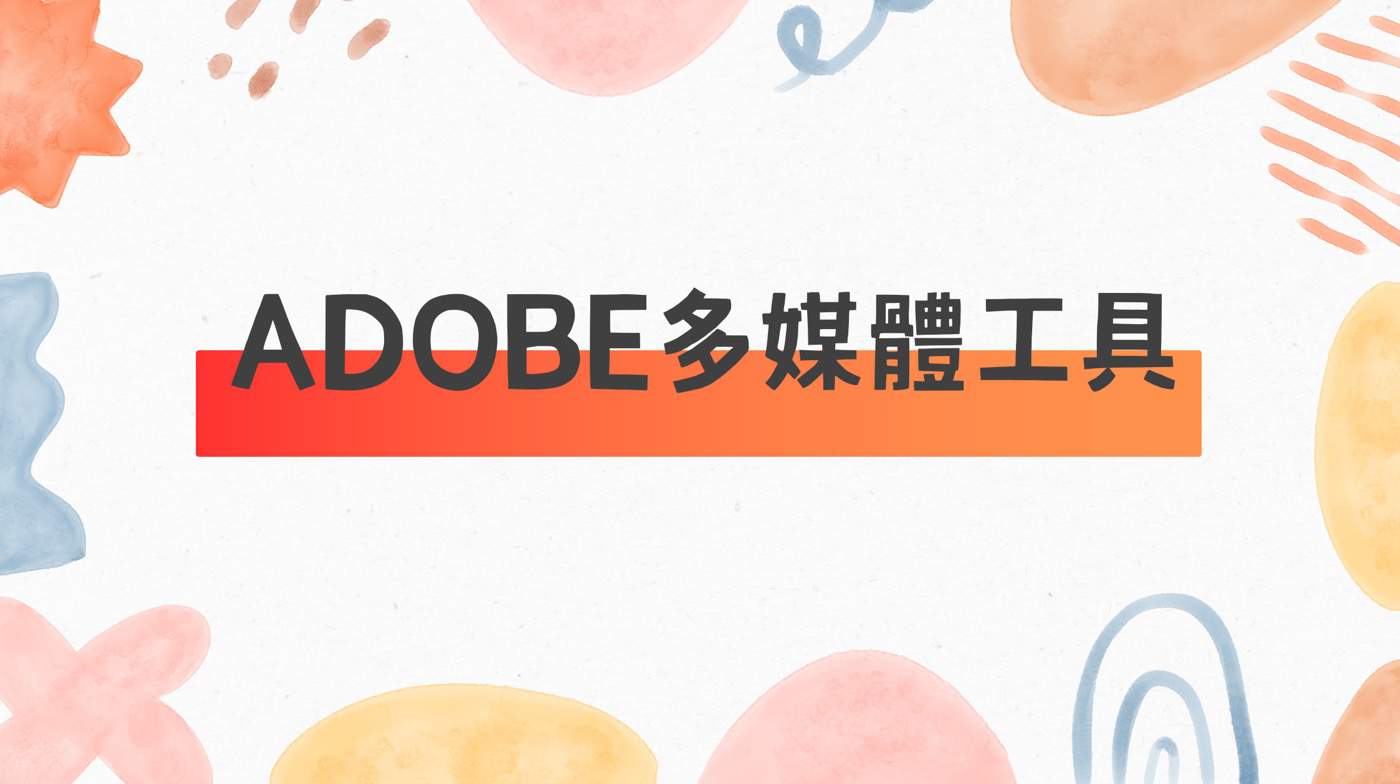Premiere匯入srt字幕:1次學會怎麼上字幕
Premiere匯入srt字幕是影片編輯必學技能,本文介紹如何開啟文字功能面板,使用已經初步製作好的檔案,修改操作之後可以再進行輸出,輕鬆學會怎麼上字幕。
一、新增操作面板
Adobe Premiere匯入影片建立編輯序列後,可以在上方工具列的視窗下拉選擇其中的「Text(文字)」準備使用字幕相關的面板。
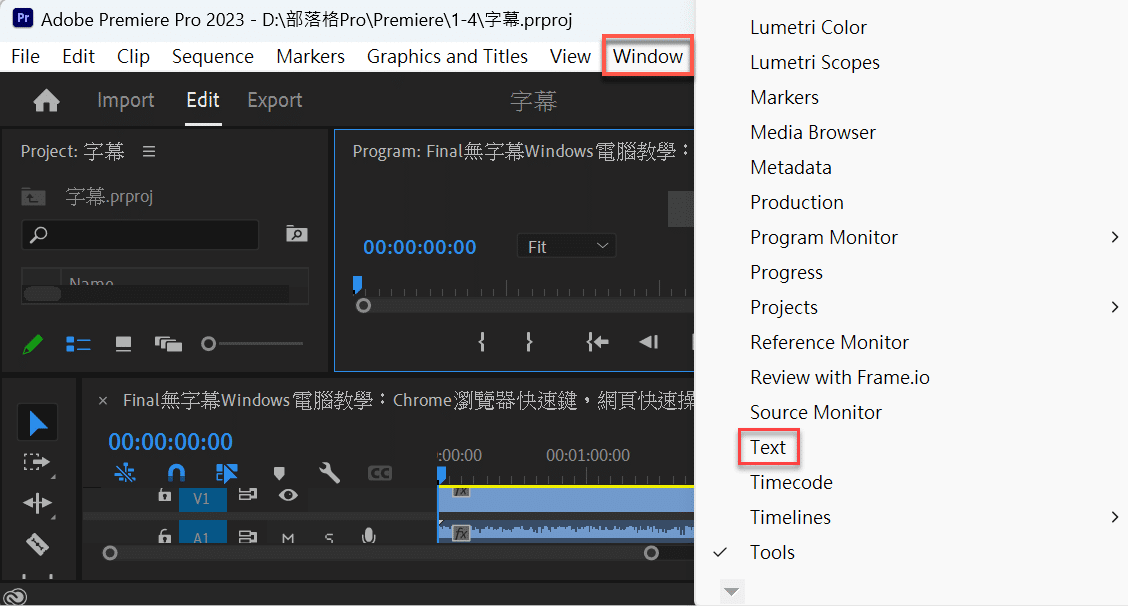
二、文字功能頁面
顯示的文字面板標籤,應該預設的就是「Captions(字幕)」頁面,其中有三個選項,「Import captions from file」正是匯入字幕檔案的功能。
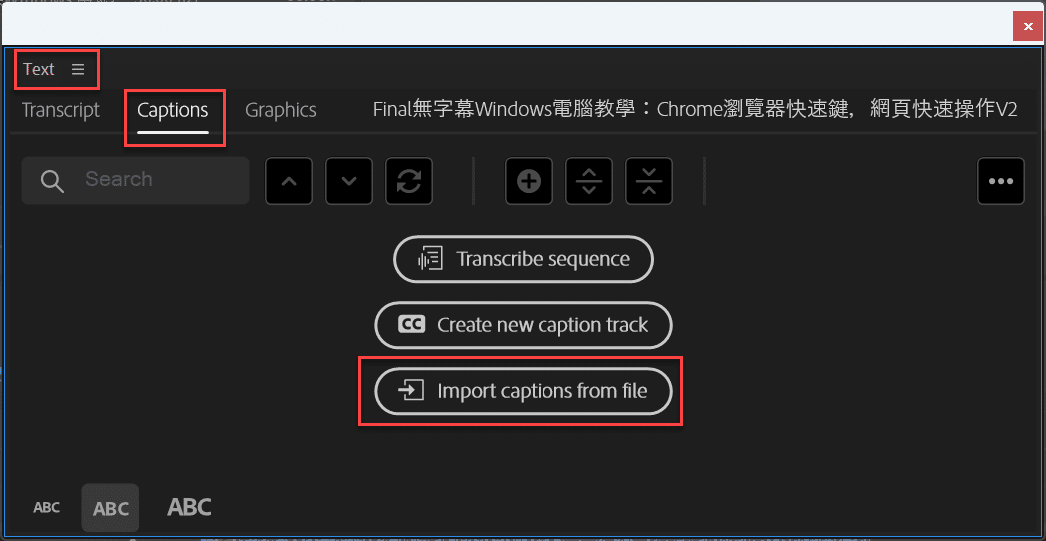
三、選取srt檔案
在電腦中找到SRT字幕檔案,例如範例「字幕.srt」,在右邊視窗可以稍微預覽字幕內容,確認沒問題的話按下右下角的「開啟」。
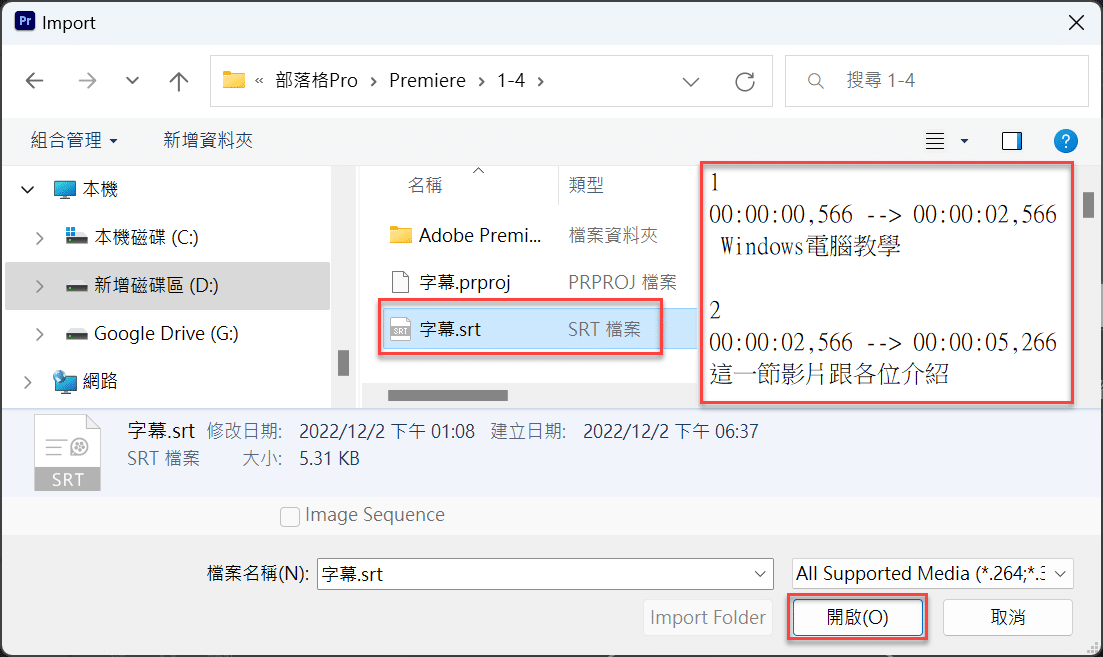
四、建立字幕軌道
Premiere會自動建立字幕軌道(「New caption track」),視窗中可以看到有些關於影片字幕的選項,此處沒有設置任何特別的樣式,因此保留預設值即可,例如開始點(「Start Point」)是依照原始字幕檔案的時間碼。不過讀者如果已經有建立好自己偏好的樣式,也可以下拉選單進行選擇。
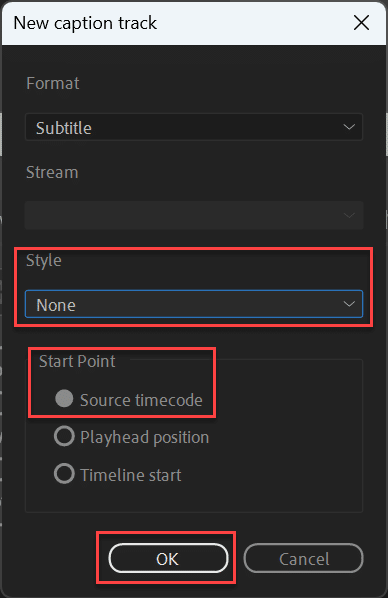
五、Premiere匯入srt字幕
回到Premiere操作畫面,已經將字幕匯入到文字面板中,自動新增了一個字幕軌道,在PR面板中的節目顯示器預覽畫面,同時也會看到影片已經有字幕。
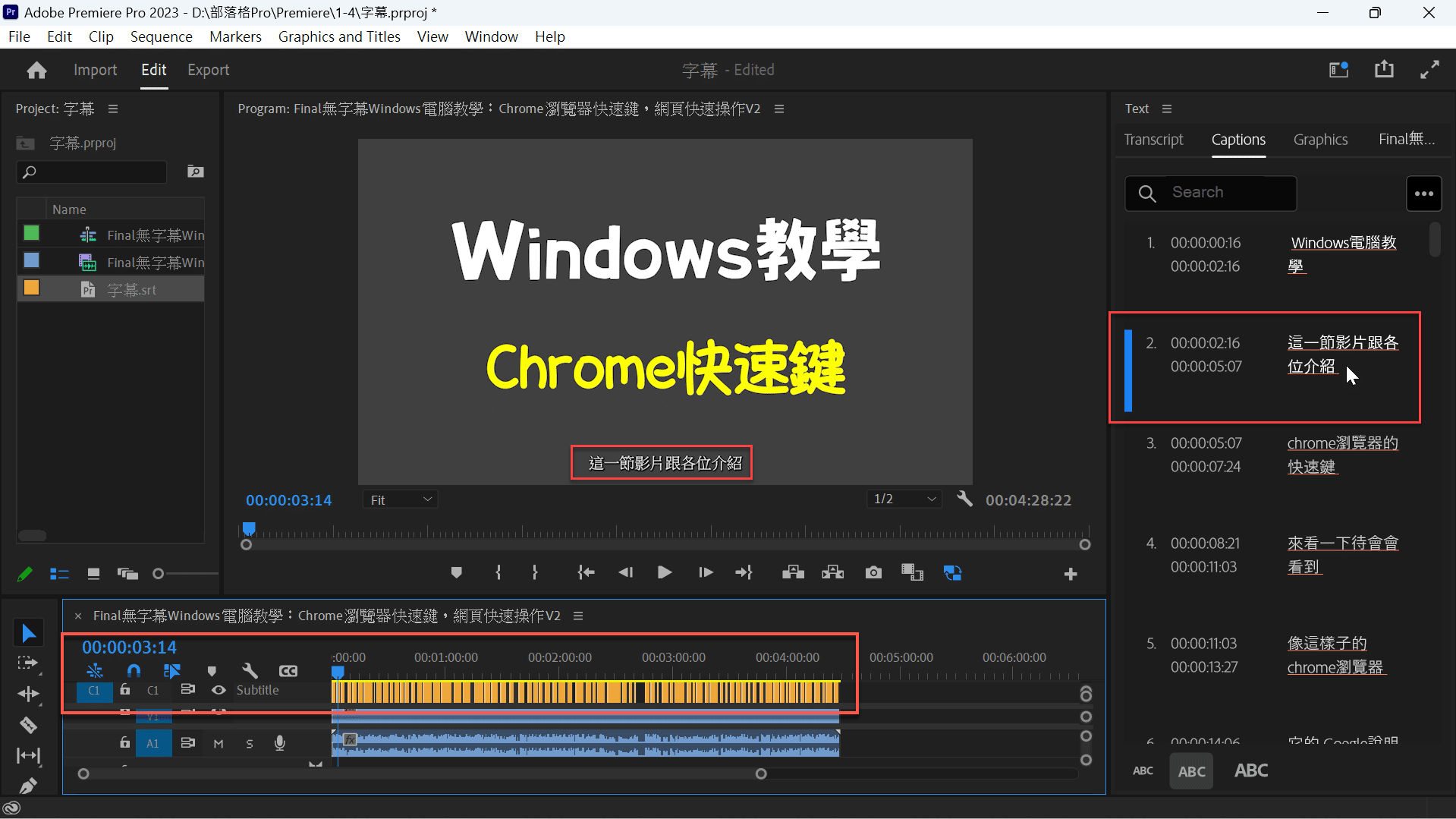
六、確認及編輯字幕
實際播放影片確認顯示字幕內容,有需要可以直接在右邊的字幕面板中,針對某一段需修改的文字上連按兩下進行編輯。
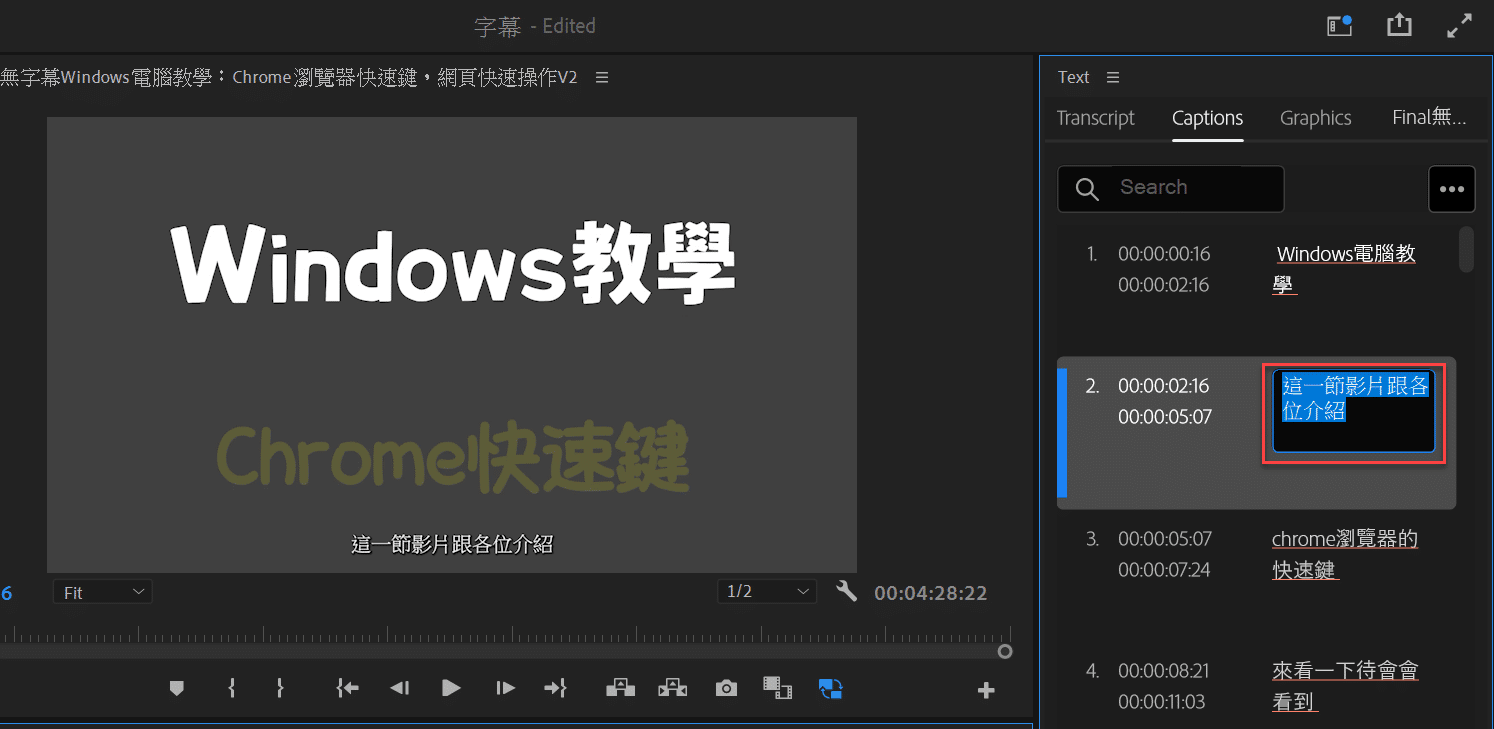
七、匯出修改資料
全部字幕都修改完成後,點選右上方的選項圖標,有幾個檔案類型的匯出選項,在此選擇一般常見的srt檔案類型:「Export to SRT file」,如此便是匯出修改資料。
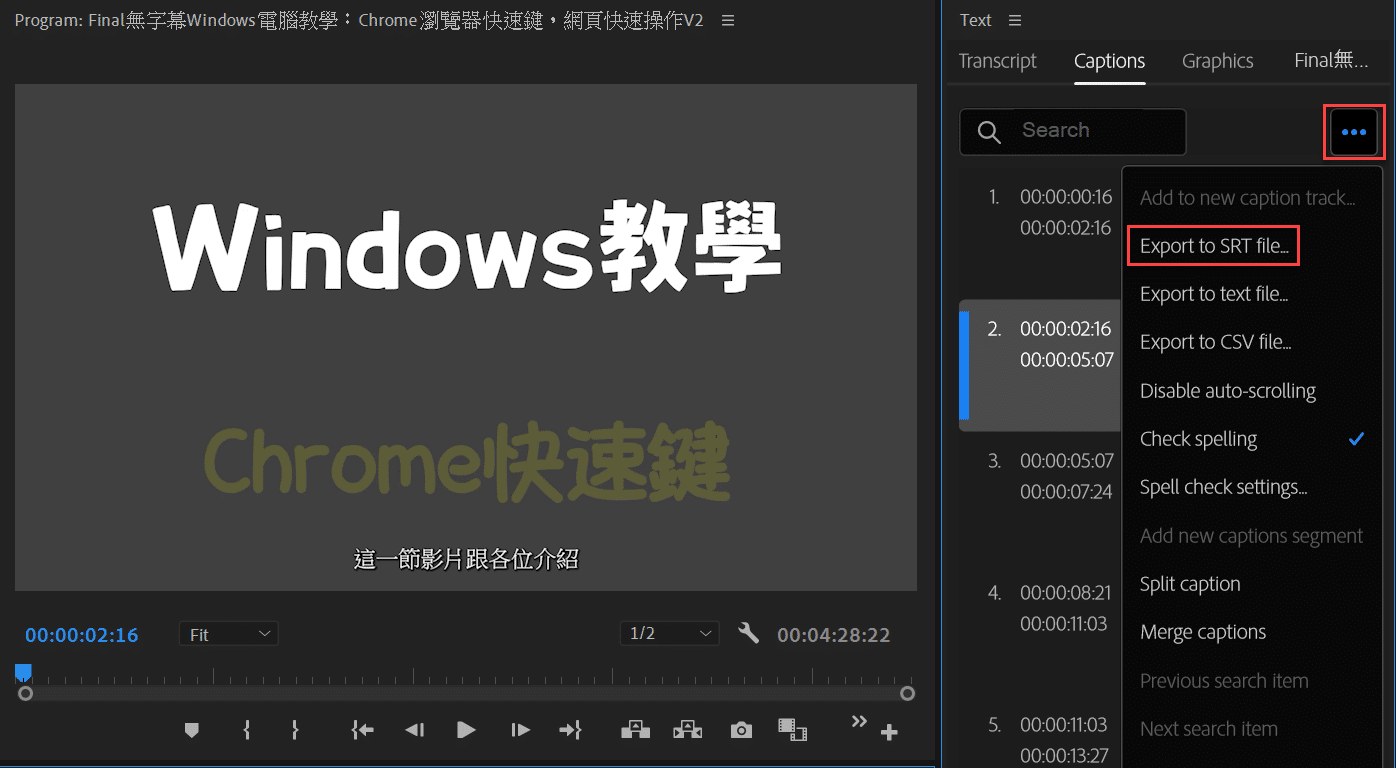
Adobe工具一貫的特色
贊贊小屋一直有編輯YouTube和課程影片字幕的需求,陸續嘗試過幾款不同工具,這篇Adobe Premiere Pro教學文章所介紹的算是上手門檻較高的軟體,不過在實際使用的時候,發現它延續Adobe系統產品系列靈活自由調整面板的特性,字幕編輯時可依照使用者偏好調整位置,因此在字幕修改的操作效率上,贊贊小屋反而覺得Premiere是最方便的,個人經驗提供讀者參考。
贊贊小屋Adobe教學中心: